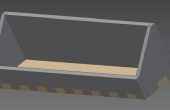Étape 3: Conception de la voiture.





























Une image : Commencez en faisant un rectangle avec l’outil rectangle.
Image deux : définir les dimensions (15 x 10).
Image 3: créer certains congés 2D sur les coins à l’aide du filet outil et sélection deux côtés du rectangle, puis cliquez sur Terminer croquis.
Image 4: utilisez l’outil d’extrusion et de donner de la profondeur à votre voiture. Maintenant, allez dans l’esquisse 2d et faire quelques lignes pour créer la lunette arrière.
Image 5: l’outil de révolution peut servir à faire de la lunette arrière et créer une partie pour tenir un spoiler.
Image de six à dix : faire une esquisse 2D à l’arrière de la voiture et dessinez un rectangle sur la partie supérieure de la partie arrière dressaient. Atteindre
croquis de finition et extrudez-le. puis revenir à esquisse 2d et dessinez un rectangle sous le spoiler vous avez fait et
puis extruder à découper un trou.
Onze ans d’images : création d’une esquisse 2D sur le côté de la voiture. Créer des passages de roues à l’aide de l’outil rectangle et les arrondir en utilisant le filet
outil. Puis sélectionnez termine croquis.
Douze ans d’images : utilisez l’outil d’extrusion sur les passages de roues, puis ils complètent à l’aide de l’outil filet.
Image 13 : commencer une esquisse sur le dessus de la voiture et créer certaines lignes ou utilisez l’outil rectangle pour séparer la hotte de la
pare-brise et le toit.
Image 14 : utilisez l’outil extrusion pour faire la hotte et utiliser l’outil de loft pour faire le pare-brise.
Quinze ans d’images : terminez les côtés avec l’outil filet.
Seize ans d’images : le hayon peut être faite en dessinant un rectangle où vous voulez les roues pour aller, puis de le trancher en deux avec un
ligne. Allez pour finir esquisse puis utilisez l’outil de la révolution et la fonction cut sélectionnez un côté du rectangle et la ligne dans la
milieu comme axe.
Dix-sept ans d’images : dessiner une fenêtre.
Dix-huit ans d’images : extruder la fenêtre.
Dix-neuf ans d’images : miroir à l’intérieur de la voiture à l’aide de l’outil miroir. Cela devrait vous donner une voiture entière.
Vingt ans d’images : chercher une voiture entière !
Image de vingt et un : dessiner un rectangle et extrudez-le comme une fenêtre.
Image de vingt-deux : sélectionnez bien à l’intérieur de la roue et la création d’une esquisse 2D.
Image de vingt trois : créer un point sur le centre de la roue bien, terminer croquis et caisse une fosse trou le point et répéter pour le
arrière.
Image de vingt quatre : voilà à quoi devrait ressembler le fond. Cela devrait permettre à l’arbre de roue afin d’enclencher.
Vingt-cinq et vingt six images : dessinez un rectangle sur le fond et extruder pour réduire la quantité de matériel utilisé.
Image de vingt sept : créer un rectangle qui va dans le sens inverse et extrudez-le.
Image de vingt huit : le produit final devrait ressembler sorta comme ça, avec quelques retouches avec l’outil filet vous pouvez lui faire regarder beaucoup plus fraîches.
Image de vingt neuf : refroidisseur.
L’exporter comme un stl et envoyez-le à skienforge et l’imprimer.